在CDR中,可以直接让图片做出球面效果,其实也是可以做出凹凸效果来。下面具体来说一说。

工具/原料
-
软件版本:CorelDRAW 2018 (64-Bit)
-
电脑系统:Windows 10 企业版
方法/步骤
-
1
打开CDR,选中导入图片,然后点击菜单栏【位图】——【三维效果】——【球面】。
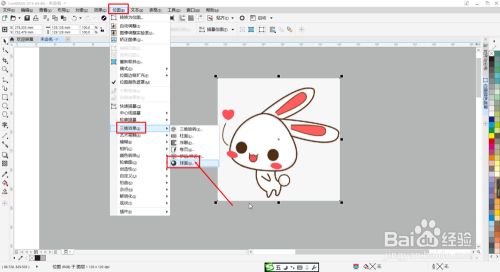
-
2
在打开的对话框中点选【速度】时,图像以优化速度为主。在打开的对话框中点选【质量】时,图像以优化质量为主。
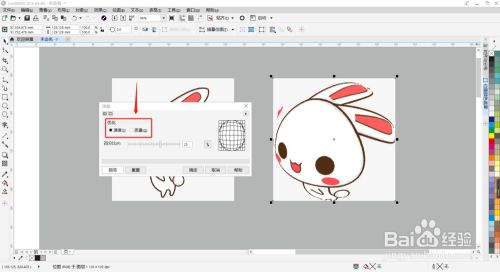
-
3
将【百分比】的滑块向左边拖动或调整数值为负数,此时右边网格和图像都呈内凹效果。

-
4
将【百分比】的滑块向右边拖动或调整数值为正数,此时右边网格和图像都呈凸起效果。
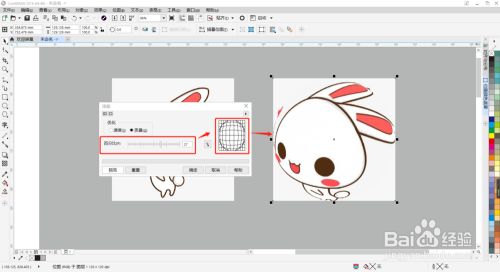
-
5
如下图所示,右边为调整过后的图像从中间向四周凸起呈球状。
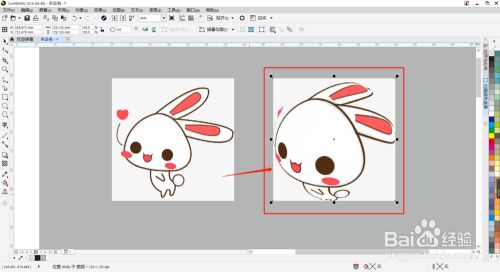 END
END
总结:
-
1
1.打开CDR,选中导入图片,然后点击菜单栏【位图】——【三维效果】——【球面】。
2.在打开的对话框中点选【速度】时,图像以优化速度为主。在打开的对话框中点选【质量】时,图像以优化质量为主。
3.将【百分比】的滑块向左边拖动或调整数值为负数,此时右边网格和图像都呈内凹效果。
4..将【百分比】的滑块向右边拖动或调整数值为正数,此时右边网格和图像都呈凸起效果。
END
注意事项
-
tips:做球面效果前,最好是把图片裁剪成圆形,球面效果会更好一些。
经验内容仅供参考,如果您需解决具体问题(尤其法律、医学等领域),建议您详细咨询相关领域专业人士。
作者声明:本篇经验系本人依照真实经历原创,未经许可,谢绝转载。
展开阅读全部
文章评论